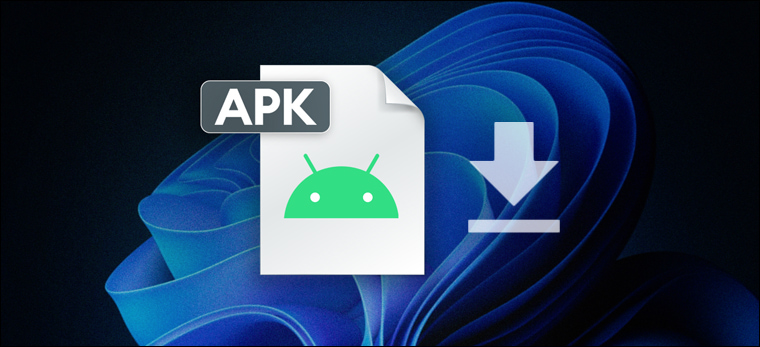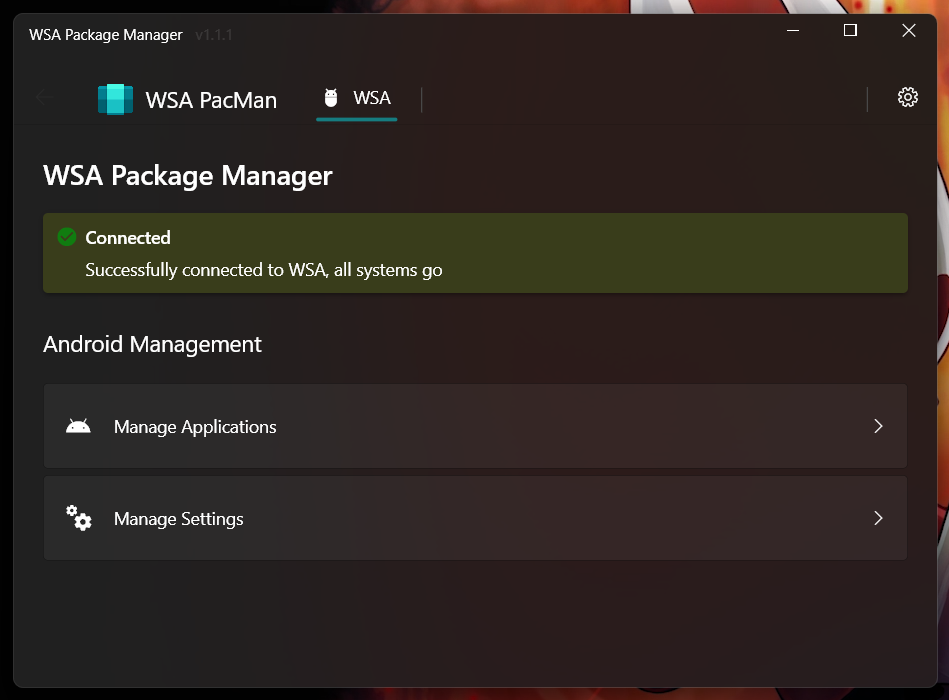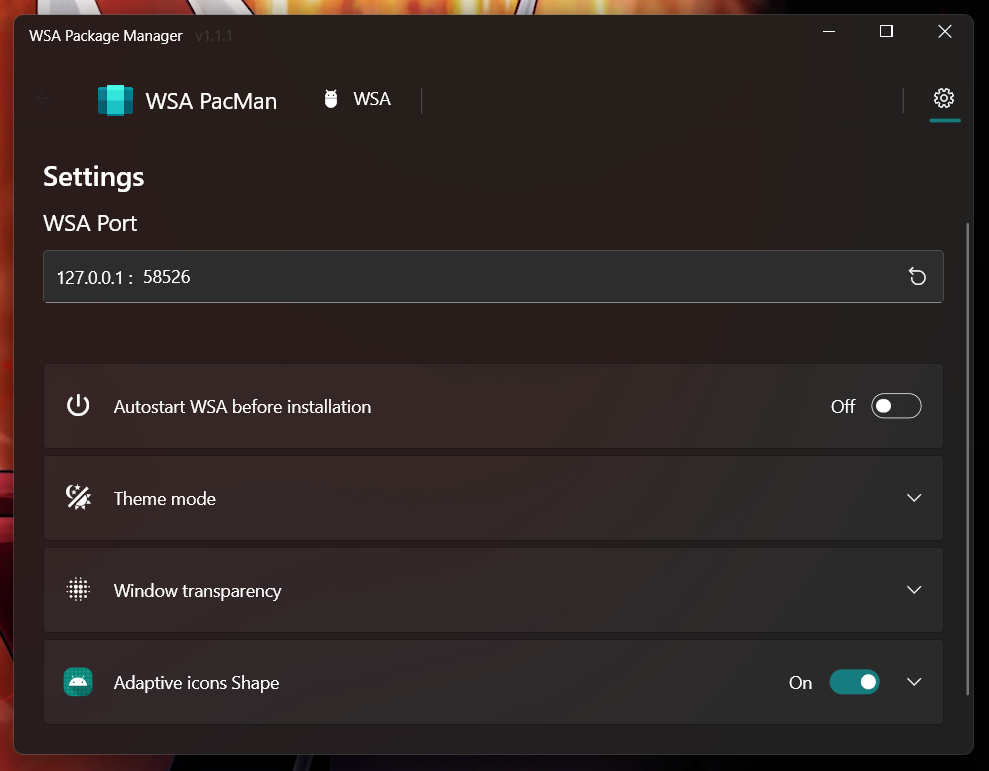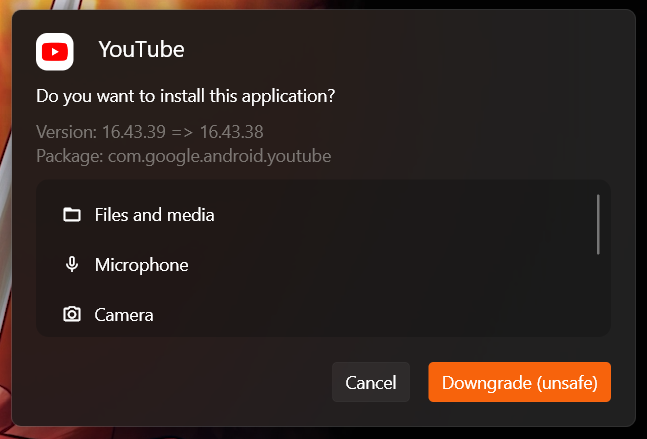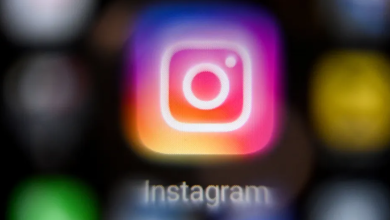WSA PacMan ، طريقة جديدة لتثبيت تطبيقات اندرويد على ويندوز 11 من خارج متجر مايكروسوفت – |
أطلقت مايكروسوفت نظام ويندوز 11 كانت إمكانية تثبيت تطبيقات اندرويد عليه واحدة من أهم المميزات المثيرة للاهتمام.
و طرحت عملاقة البرمجيات نسخة المعاينة من ويندوز 11 كانت يدعم نظام اندرويد بشكل فرعي أو ما يعرف باسم Windows Subsystem for Android أو اختصارًا (WSA).
يتيح لك WSA تشغيل تطبيقات اندرويد على الكمبيوتر بنظام ويندوز 11 دون أي محاكي تابع لمطورين خارجيين.
يمكنك تنزيل التطبيقات من متجر Amazon Appstore – لكنه غير مدعوم في المنطقة العربية – نظرًا لعدم توفر دعم المتاجر الأخرى.
متجر أمازون للتطبيقات ليس ضخمًا مثل متجر بلاي ولا يمكن تنزيل سوى عدد محدود من تطبيقات اندرويد رسميًا على ويندوز 11. لحسن الحظ، يمكنك استخدام أداة الأوامر لتثبيت تطبيقات اندرويد وتجنب استخدام مدير WSA.
تثبيت تطبيقات اندرويد على ويندوز 11 مع WSA PacMan
هناك طريقة أسهل للقيام بذلك. حيث يتيح لك تطبيق جديد باسم WSA PacMan المتوفر على Github تثبيت تطبيقات اندرويد على ويندوز 11 دوم فتح موجه الأوامر أو إعدادات النظام.
كما يوحي الاسم، فهو مدير حزم مفتوح المصدر تابع لجهة خارجية مُصمم خصيصًا لنظام ويندوز الفرعي لنظام اندرويد.
ويعمل كواجهة مستخدم رسومية ويقوم بتشغيل أوامر ADB في الخلفية لتثبيت تطبيقات اندرويد. كما يعتمد على المنفذ الافتراضي حتى لا تضطر إلى إجراء أي تغييرات على التطبيق أو WSA نفسه.
أولاً، ستحتاج إلى حاسوب يعمل بنظام التشغيل ويندوز 11 ويدعم نظام اندرويد الفرعي لنظام لينكس.
ثانيًا، تأكد من تثبيت أو تمكين النظام الفرعي لنظام اندرويد ومن تشغيل خيار تصحيح الأخطاء. وإلا فلن يتمكن مدير الحزم من تثبيت التطبيقات على جهازك.
ثالثا، تختاج لتطبيقات APK منلة على مدير ملفات حاسوبك
تثبيت تطبيقات اندرويد على ويندوز 11
-سيتصل تطبيق PackMan تلقائيًا بـ WSA لأنه يستخدم المنفذ الافتراضي 58526 لتصحيح الأخطاء.
– كما ترى في الصورة أعلاه، يحتوي WSA PacMan على واجهة بسيطة وتحتاج فقط إلى تحديد موقع ملف APK الذي تريد تشغيله.
إذا اتبعت الخطوات بشكل صحيح واخترت ملف APK، فسترى معالج تثبيت مشابهًا للمثبت الأصلي المضمن في نظام التشغيل.
يمكنك فتح التطبيقات المثبتة كما تفعل مع أي تطبيق ويندوز آخر. ستظهر التطبيقات التي تم تثبيتها بواسطة مدير الحزم في قائمة “ابدأ” ويمكن تثبيتها على شريط المهام.